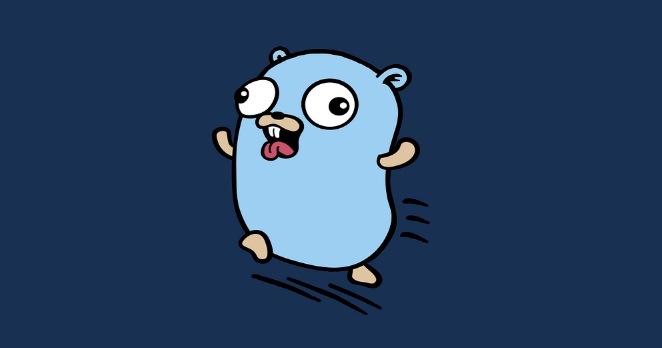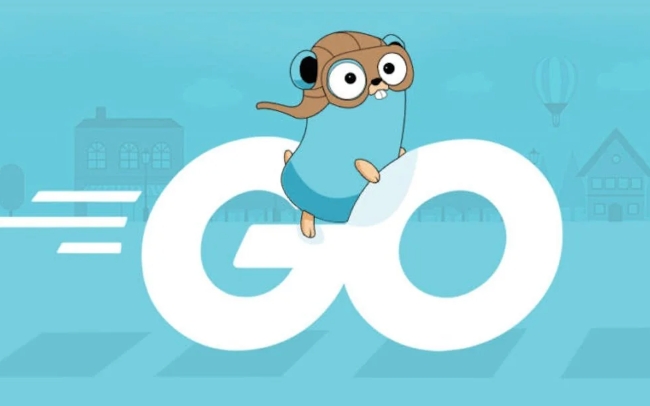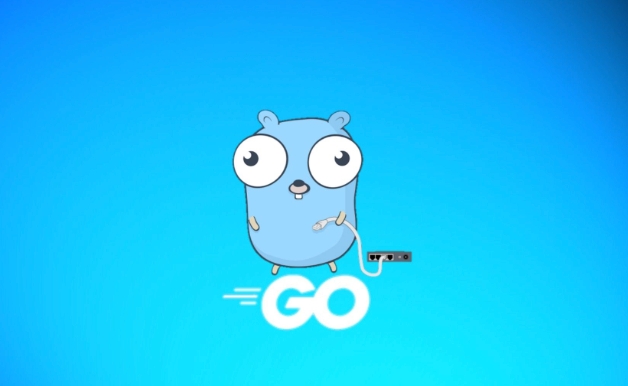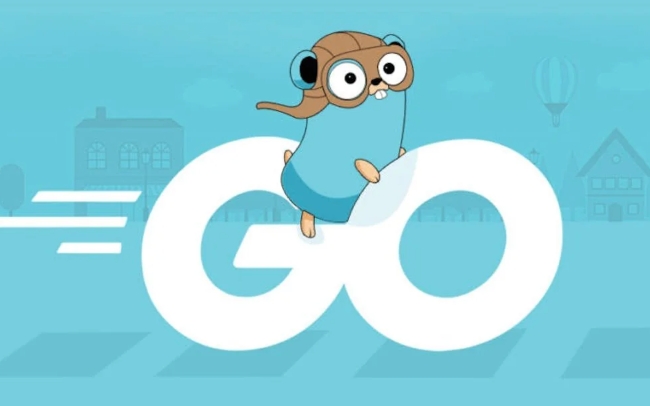Windows下Go语言安装配置教程
**Windows下Go语言安装与配置教程:快速上手指南** 想要在Windows系统上搭建Go语言开发环境却不知从何入手?本文为您提供详尽的Go语言安装与配置教程,手把手教您从官方渠道下载安装包,轻松完成安装,并通过命令行验证安装是否成功。即使您是新手,也能快速掌握环境变量配置,解决常见问题。更有运行首个Go程序示例,助您快速入门。立即阅读,开启您的Windows Go语言编程之旅!

1. 获取Go语言官方安装包
在Windows系统上安装Go语言,最推荐且最稳定的方式是使用官方提供的MSI安装程序。请务必从Go语言官方网站下载最新版本的安装包,以确保兼容性和安全性。
- 访问官方下载页面: 打开浏览器,访问 Go语言官方下载页面。
- 选择适合的版本: 在下载页面中,找到“Featured downloads”部分,选择适用于Windows系统的安装包。通常,您会看到 goX.Y.Z.windows-amd64.msi(适用于64位系统)或 goX.Y.Z.windows-386.msi(适用于32位系统)。根据您的操作系统架构选择对应的MSI文件。
2. 执行安装程序
下载完成后,按照以下步骤执行安装:
- 运行安装程序: 双击下载的 .msi 安装文件(例如 go1.22.1.windows-amd64.msi)。
- 接受许可协议: 在安装向导中,阅读并接受Go语言的许可协议。
- 选择安装路径: 默认情况下,Go语言会被安装到 C:\Program Files\Go\ 目录下。建议保持默认路径,除非您有特定需求。点击“Next”继续。
- 完成安装: 点击“Install”开始安装过程。安装可能需要几分钟。完成后,点击“Finish”退出安装向导。
3. 验证Go语言安装
安装程序通常会自动配置Go语言的环境变量(包括 GOROOT 和 PATH)。为了确认Go语言是否已成功安装并可执行,您需要打开命令提示符或PowerShell进行验证。
- 打开命令提示符/PowerShell:
- 在Windows搜索栏中输入 cmd 并按回车键,或输入 PowerShell 并按回车键。
- 执行验证命令: 在打开的终端窗口中,输入以下命令并按回车键:
go version
- 检查输出: 如果安装成功,您将看到类似以下的输出,显示当前安装的Go语言版本信息:
go version go1.22.1 windows/amd64
如果出现“'go' 不是内部或外部命令,也不是可运行的程序或批处理文件”的错误,则表示环境变量可能没有正确配置,需要手动检查或配置(详见下一节)。
4. 环境变量配置(可选但推荐了解)
尽管官方安装程序会自动处理环境变量,但了解其配置原理有助于在遇到问题时进行排查,或进行自定义设置。
Go语言主要涉及两个重要的环境变量:
- GOROOT: 指向Go语言的安装根目录,例如 C:\Program Files\Go\。通常由安装程序自动设置。
- GOPATH: 这是Go语言工作区(Workspace)的路径,用于存放您的Go项目代码、第三方包以及编译生成的可执行文件。从Go 1.11版本开始,Go模块(Go Modules)的引入使得 GOPATH 的重要性降低,项目可以位于文件系统的任何位置。但对于旧项目或特定工作流,了解 GOPATH 仍然有益。默认情况下,GOPATH 通常设置为用户主目录下的 go 文件夹(例如 C:\Users\YourUser\go)。
检查和手动配置环境变量:
- 打开系统属性:
- 右键点击“此电脑”(或“我的电脑”),选择“属性”。
- 点击“高级系统设置”。
- 在“系统属性”窗口中,点击“环境变量”按钮。
- 查看或编辑环境变量:
- 在“系统变量”或“用户变量”中查找 Path 变量。确保其中包含Go语言的 bin 目录路径(例如 C:\Program Files\Go\bin)。这是 go 命令能够被识别的关键。
- 您也可以在此处查看或设置 GOPATH 变量(通常在“用户变量”中)。如果您需要自定义工作区路径,可以在这里添加或修改。
- 注意: 对于Go Modules项目,通常无需手动设置 GOPATH,Go会自动在项目根目录下的 go.mod 文件中管理依赖。
5. 运行第一个Go程序
Go语言环境搭建完成后,我们可以编写并运行一个简单的“Hello, World!”程序来进一步验证。
创建项目目录: 在您喜欢的任何位置创建一个新的文件夹,例如 C:\Users\YourUser\go_projects\hello。
创建Go源文件: 在 hello 文件夹内,创建一个名为 main.go 的文件,并使用文本编辑器(如记事本、VS Code等)打开,输入以下代码:
package main import "fmt" func main() { fmt.Println("Hello, Go on Windows!") }初始化Go模块(推荐): 打开命令提示符或PowerShell,导航到 hello 目录:
cd C:\Users\YourUser\go_projects\hello go mod init hello_app
这会创建一个 go.mod 文件,表示这是一个Go模块项目。
运行程序: 在同一终端窗口中,执行以下命令:
go run main.go
您应该会看到输出:
Hello, Go on Windows!
这表明您的Go语言环境已完全准备就绪,可以开始开发了。
6. 常见问题与注意事项
- 管理员权限: 在安装Go语言时,建议以管理员身份运行安装程序,以确保所有文件和环境变量都能正确设置。
- 32位 vs 64位: 务必根据您的Windows系统架构选择对应的安装包。大多数现代Windows系统都是64位(amd64)。
- 防火墙或杀毒软件: 有些防火墙或杀毒软件可能会阻止Go安装程序或Go程序的正常运行。如果遇到问题,尝试暂时禁用它们。
- Go版本更新: 要更新Go语言版本,只需下载新版本的MSI安装程序并运行即可。它会自动覆盖旧版本并更新环境变量。
- 使用官方源: 始终从 golang.org/dl 下载Go语言安装包,避免使用第三方或非官方的发行版,以确保安全性和稳定性。
- IDE/编辑器集成: 安装Go语言后,您可以选择安装Go插件或扩展到您喜欢的集成开发环境(IDE)或代码编辑器中,如Visual Studio Code、GoLand等,以获得更好的开发体验。
通过遵循本指南,您已成功在Windows系统上安装并配置了Go语言开发环境。现在,您可以开始您的Go语言编程之旅了!
好了,本文到此结束,带大家了解了《Windows下Go语言安装配置教程》,希望本文对你有所帮助!关注golang学习网公众号,给大家分享更多Golang知识!
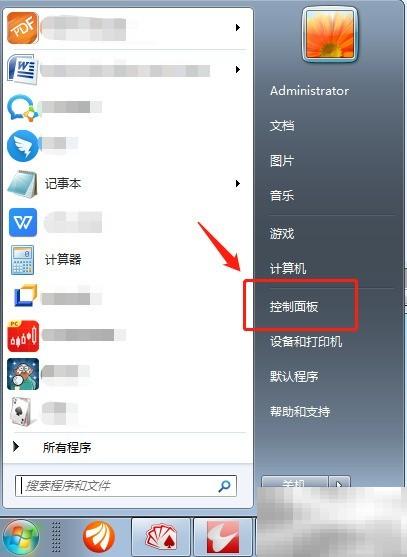 Win7桌面日历设置方法详解
Win7桌面日历设置方法详解
- 上一篇
- Win7桌面日历设置方法详解
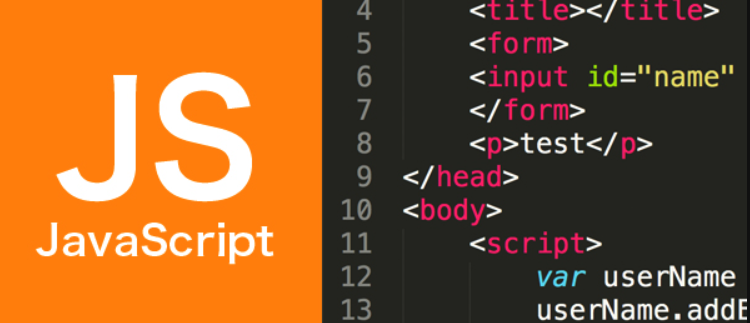
- 下一篇
- JS缓存实现方法全解析
-

- Golang · Go教程 | 7分钟前 |
- NaN不等于自身?Go语言真相解析
- 311浏览 收藏
-
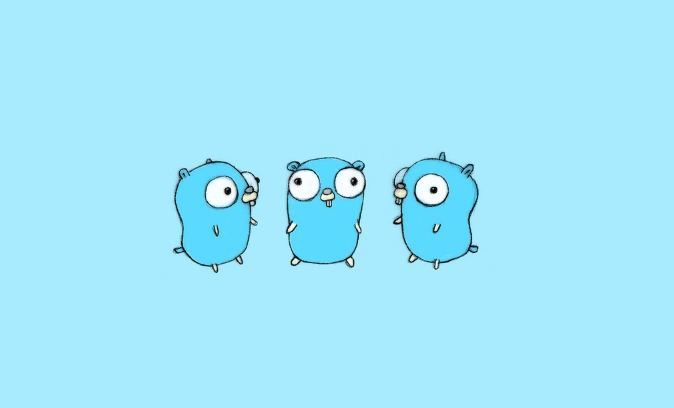
- Golang · Go教程 | 10分钟前 |
- Golang数据库批量优化方法解析
- 449浏览 收藏
-
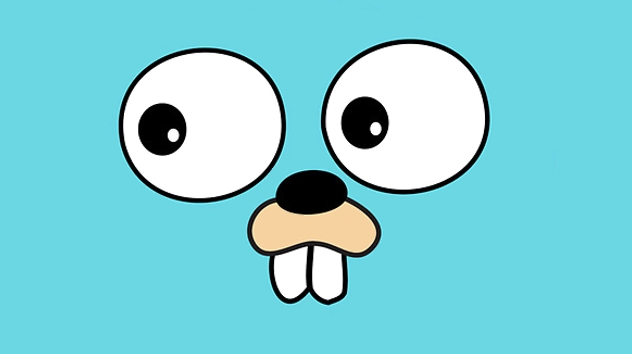
- Golang · Go教程 | 23分钟前 |
- Golang如何实现K8s自动扩容
- 206浏览 收藏
-
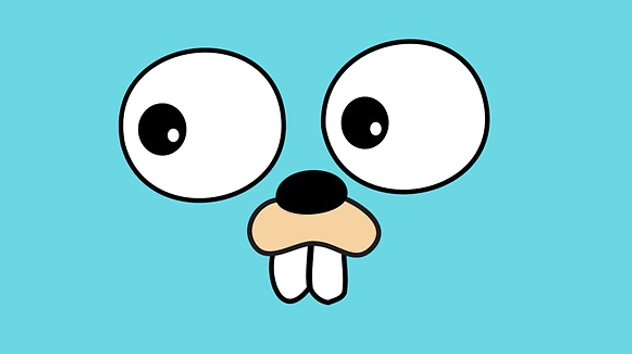
- Golang · Go教程 | 31分钟前 |
- Golang变量作用域:全局与局部详解
- 252浏览 收藏
-
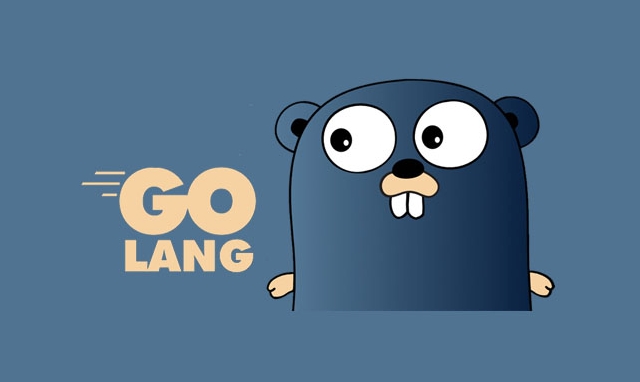
- Golang · Go教程 | 42分钟前 |
- Golang并发优化技巧详解
- 104浏览 收藏
-

- Golang · Go教程 | 1小时前 |
- Golangrecover用法与异常处理流程
- 482浏览 收藏
-
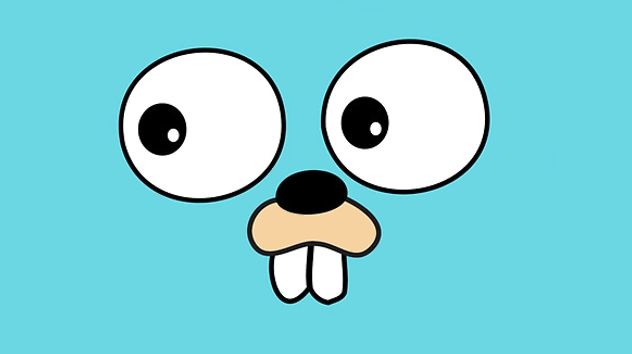
- Golang · Go教程 | 1小时前 |
- Golang依赖树查看方法与使用技巧
- 236浏览 收藏
-

- Golang · Go教程 | 1小时前 | golang 中间件 职责分离 http.Handler 链式请求处理
- Golang中间件开发详解:链式请求处理全解析
- 290浏览 收藏
-

- 前端进阶之JavaScript设计模式
- 设计模式是开发人员在软件开发过程中面临一般问题时的解决方案,代表了最佳的实践。本课程的主打内容包括JS常见设计模式以及具体应用场景,打造一站式知识长龙服务,适合有JS基础的同学学习。
- 543次学习
-

- GO语言核心编程课程
- 本课程采用真实案例,全面具体可落地,从理论到实践,一步一步将GO核心编程技术、编程思想、底层实现融会贯通,使学习者贴近时代脉搏,做IT互联网时代的弄潮儿。
- 516次学习
-

- 简单聊聊mysql8与网络通信
- 如有问题加微信:Le-studyg;在课程中,我们将首先介绍MySQL8的新特性,包括性能优化、安全增强、新数据类型等,帮助学生快速熟悉MySQL8的最新功能。接着,我们将深入解析MySQL的网络通信机制,包括协议、连接管理、数据传输等,让
- 500次学习
-

- JavaScript正则表达式基础与实战
- 在任何一门编程语言中,正则表达式,都是一项重要的知识,它提供了高效的字符串匹配与捕获机制,可以极大的简化程序设计。
- 487次学习
-

- 从零制作响应式网站—Grid布局
- 本系列教程将展示从零制作一个假想的网络科技公司官网,分为导航,轮播,关于我们,成功案例,服务流程,团队介绍,数据部分,公司动态,底部信息等内容区块。网站整体采用CSSGrid布局,支持响应式,有流畅过渡和展现动画。
- 485次学习
-

- ChatExcel酷表
- ChatExcel酷表是由北京大学团队打造的Excel聊天机器人,用自然语言操控表格,简化数据处理,告别繁琐操作,提升工作效率!适用于学生、上班族及政府人员。
- 3183次使用
-

- Any绘本
- 探索Any绘本(anypicturebook.com/zh),一款开源免费的AI绘本创作工具,基于Google Gemini与Flux AI模型,让您轻松创作个性化绘本。适用于家庭、教育、创作等多种场景,零门槛,高自由度,技术透明,本地可控。
- 3394次使用
-

- 可赞AI
- 可赞AI,AI驱动的办公可视化智能工具,助您轻松实现文本与可视化元素高效转化。无论是智能文档生成、多格式文本解析,还是一键生成专业图表、脑图、知识卡片,可赞AI都能让信息处理更清晰高效。覆盖数据汇报、会议纪要、内容营销等全场景,大幅提升办公效率,降低专业门槛,是您提升工作效率的得力助手。
- 3426次使用
-

- 星月写作
- 星月写作是国内首款聚焦中文网络小说创作的AI辅助工具,解决网文作者从构思到变现的全流程痛点。AI扫榜、专属模板、全链路适配,助力新人快速上手,资深作者效率倍增。
- 4531次使用
-

- MagicLight
- MagicLight.ai是全球首款叙事驱动型AI动画视频创作平台,专注于解决从故事想法到完整动画的全流程痛点。它通过自研AI模型,保障角色、风格、场景高度一致性,让零动画经验者也能高效产出专业级叙事内容。广泛适用于独立创作者、动画工作室、教育机构及企业营销,助您轻松实现创意落地与商业化。
- 3803次使用
-
- Golangmap实践及实现原理解析
- 2022-12-28 505浏览
-
- go和golang的区别解析:帮你选择合适的编程语言
- 2023-12-29 503浏览
-
- 试了下Golang实现try catch的方法
- 2022-12-27 502浏览
-
- 如何在go语言中实现高并发的服务器架构
- 2023-08-27 502浏览
-
- 提升工作效率的Go语言项目开发经验分享
- 2023-11-03 502浏览